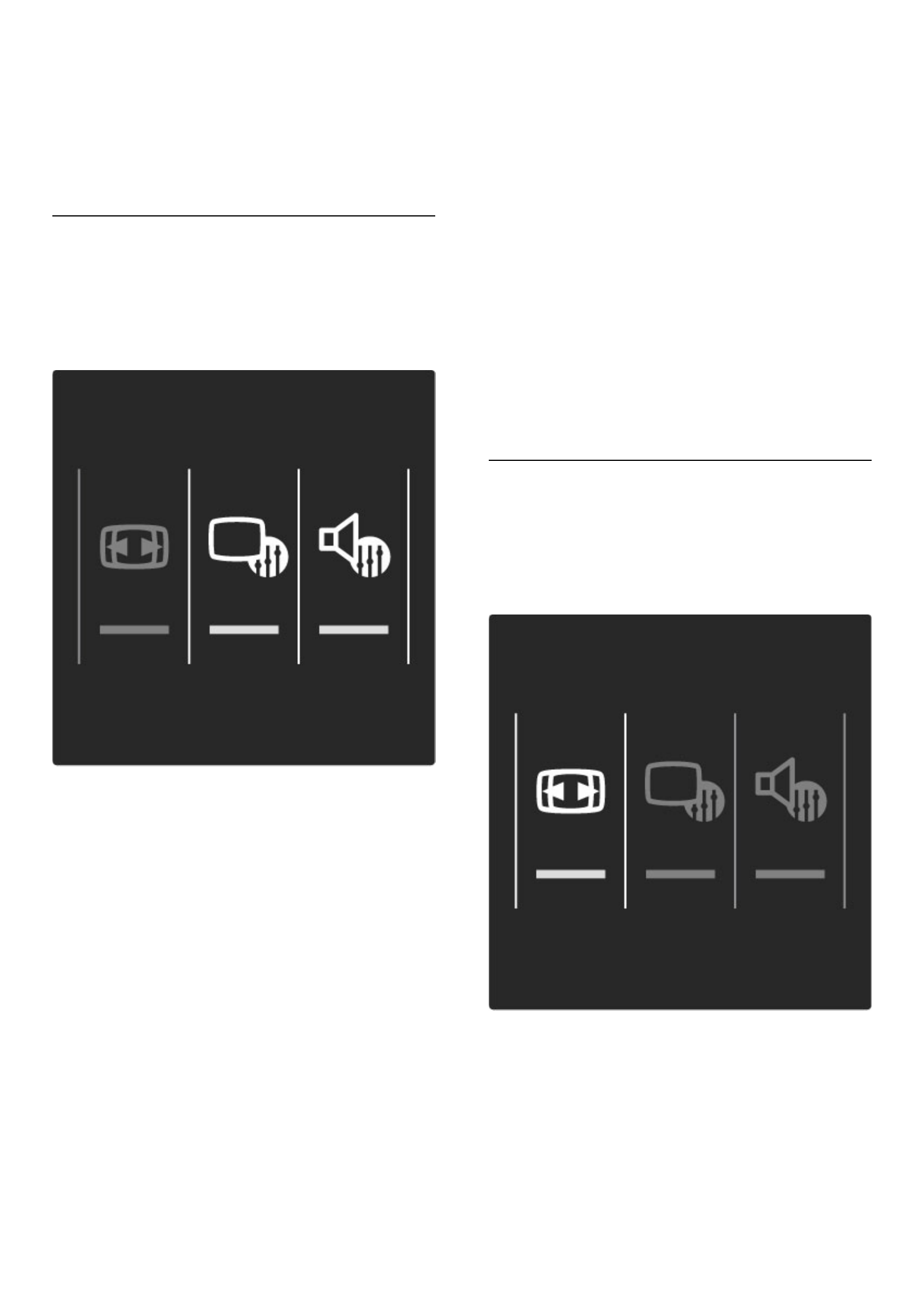Pour mettre à jour les données, sélectionnez Mettre à jour le guide
des programmes. Les rappels sont effacés et les nouvelles données
enregistrées.
———————————————————————
Bon à savoir
Selon le nombre de chaînes qui fournissent des données de guide
des programmes, le téléviseur peut stocker ces informations pour
une durée allant jusqu'à huit jours maximum.
Réglages Smart pour l'image et le son
Pour faciliter le réglage de l'image ou du son, vous avez la possibilité
de sélectionner un réglage prédéfini pour chacun de ces deux
paramètres.
Lorsque vous regardez la télévision, appuyez sur s pour ouvrir le
menu Réglages et sélectionnez Smart image ou Smart son. Faites
votre choix dans la liste et appuyez sur OK.
Smart image et Smart son
Les réglages Smart correspondent à des combinaisons de réglages
prédéfinis adaptés à un usage particulier, tel que les jeux ou la
lumière du jour.
Vous avez la possibilité de modifier individuellement certains
paramètres d'un réglage Smart prédéfini, tels que Luminosité ou
Contraste, Graves ou Aigus. Les réglages Smart conservent les
modifications que vous avez effectuées.
Modification des réglages Smart
Pour modifier individuellement un paramètre de réglage Smart,
sélectionnez ce paramètre et appuyez sur OK. Appuyez ensuite sur
h et sélectionnez Configuration. Sélectionnez Paramètres TV,
naviguez jusqu'au paramètre voulu et modifiez-le.
Pour revenir aux valeurs d'origine des réglages Smart et annuler les
modifications effectuées, commencez par définir le réglage Smart que
vous voulez réinitialiser. Appuyez ensuite sur h > Configuration >
Paramètres TV, sélectionnez Rétablir, appuyez sur OK et confirmez.
Pour plus d'informations sur le réglage individuel des paramètres,
consultez la rubrique Aide > Configuration > Image et son.
Liste des options Smart image
• Préférentiel : les choix que vous avez faits dans l'option
Personnaliser l'image et le son
• Vif : réglage pour environnement de lumière du jour
• Naturel : réglage pour des images naturelles
• Cinéma : réglage idéal pour regarder des films
• Jeu : réglage idéal pour les jeux
• Économie d'énergie : réglages écoénergétiques
• Standard : réglage standard par défaut
• Photo : réglage idéal pour visionner des photos
• Sur mesure : réglage Smart image disponible pour tout réglage de
votre choix
Smart son
• Préférentiel : les choix personnels que vous avez faits dans l'option
Personnaliser l'image et le son
• Standard : réglage standard par défaut
• Actualités : réglage idéal pour la parole
• Film : réglage conçu pour regarder des films
• Jeu : réglage idéal pour les jeux
• Drame : réglage pour feuilletons TV
• Sports : réglage idéal pour émissions sportives
Format d'image
Si des barres noires apparaissent sur l'écran, vous pouvez régler le format
de l'image pour qu'elle remplisse l'écran.
Lorsque vous regardez la télévision, appuyez sur s pour ouvrir le
menu Réglages et sélectionnez Format d'image. Sélectionnez un
format dans la liste et appuyez sur OK.
Formats d'image
Selon l'image qui apparaît à l'écran, vous disposez des formats
suivants :
• Remplissage automatique
Permet d'agrandir automatiquement l'image de manière à ce qu'elle
remplisse l'écran. Déformation minime de l'image, les sous-titres
restent visibles. Ne convient pas dans le cas d'une entrée PC.